WIN10 64bit + QT5.10.0(MinGW3.5.0) + OpenCV3.4.1 无痛安装、配置
安装QT和配置MinGW
- 官方下载qt-opensource-windows-x86-5.10.0.exe
- 正常步骤安装QT5.10.0,安装过程选择自带的MinGW3.5.0编译器即可。
- 打开QtCreator,在
工具(tools)-选项(options)-构建和运行(Build&Run)-构建套件(Kis),确保Desktop Qt 5.9.3 MinGW 32bit为默认编译器
下载编译好的OpenCV(MinGW版)
参考https://github.com/huihut/OpenCV-MinGW-Build,克隆OpenCV-MinGW-Build,并切换到OpenCV-3.4.1分支。我是下载到的D:\opencv\
git clone -b OpenCV-3.4.1 git@github.com:huihut/OpenCV-MinGW-Build.git
配置编译好的OpenCV
系统变量 Path 中添加OpenCV库目录,我的是: D:\opencv\OpenCV-MinGW-Build\bin
具体步骤:此电脑【右键】->属性->高级系统设置->环境变量->系统变量->Path->新建->粘贴OpenCV库目录,重启生效。
新建 OpenCV 的 Qt 项目
按正常步骤新建Qt工程,然后在*.pro文件后面添加如下内容。
win32 {
INCLUDEPATH += D:\opencv\OpenCV-MinGW-Build\include
LIBS += -L D:\opencv\OpenCV-MinGW-Build\bin\libopencv_*.dll
}
unix {
INCLUDEPATH += /usr/local/include \
/usr/local/include/opencv \
/usr/local/include/opencv2 \
LIBS += -L /usr/local/lib/libopencv_*
}
main.cpp文件内容如下,值得注意的是,即便在windows下,qt中目录的表示依然用'/'而不是'\':
#include "mainwindow.h" #include <QApplication> #include <opencv2/opencv.hpp> #include "iostream" int main(int argc, char *argv[]) { QApplication a(argc, argv); MainWindow w; w.show(); cv::Mat image = cv::imread("D:/opencv/test_image.jpg"); // qt中目录的表示依然用'/'而不是'\' cv::putText(image, "test text", cv::Point(50,50), cv::FONT_HERSHEY_COMPLEX, 1.0, cv::Scalar(0,0,255), 1, cv::LINE_AA); cv::namedWindow("test", cv::WINDOW_NORMAL); cv::imshow("test", image); return a.exec(); }
运行结果如下:
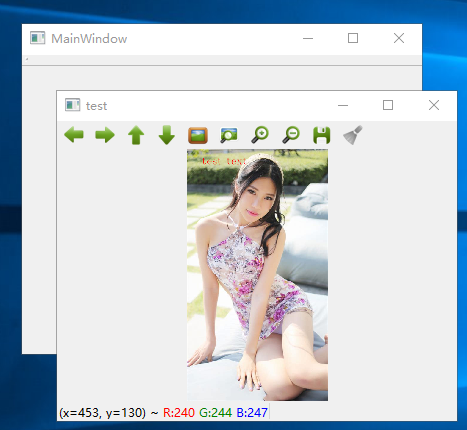
本文参考了博客:https://blog.csdn.net/huihut/article/details/78701814
由于时间关系,OpenCV源码编译报错太多,所以用了编译好的OpenCV库:https://github.com/huihut/OpenCV-MinGW-Build




